
Co vědět
- U fotografií v těle e -mailu klepněte a podržte pro připojení souboru> klepněte na šipku na pravé straně> Vložte fotografii nebo video > vyhledejte fotografii> klepněte na Vybrat.
- Chcete-li připojit další soubory, v těle e-mailu dlouze stiskněte a vyberte Přidat přílohu > vyberte dokument.
Tento článek vysvětluje, jak připojit soubory k e -mailům iPhone. Pokyny platí pro iOS 12. Postup je podobný pro iOS 11 a iOS 10.
Připojte fotografie nebo videa k poště
I když pro to není žádné zřejmé tlačítko, můžete k e -mailům připojit fotografie a videa z aplikace Mail. Tento postup funguje pouze u fotografií a videí. Chcete -li připojit další typy souborů, podívejte se na další sadu pokynů. Pokud vám ale stačí přiložit fotografii nebo video, postupujte takto:
-
Otevřete e -mail, ke kterému chcete připojit fotografii nebo video – e -mail, na který odpovídáte nebo přeposíláte, nebo nový e -mail.
-
V těle zprávy klepněte a podržte místo, kam chcete soubor připojit.
-
Klepněte na šipku na pravé straně nabídky Kopírovat/Vložit a poté klepněte na Vložte fotografii nebo video.
-
V aplikaci Fotky vyberte fotografii, kterou chcete vložit, a klepnutím na ni zobrazte její náhled. Klepněte na Vybrat jej vybrat.
-
Fotografie se do zprávy vloží jako vložený obrázek, nikoli jako příloha.
Pokud na svůj iPhone nemůžete odesílat a přijímat e -maily, zjistěte, co dělat, když e -mail na vašem iPhone nefunguje k vyřešení problému.
Připojte jiné druhy souborů nebo z jiných aplikací
Použijte Přidat přílohu vyskakovací možnost přidat další druhy souborů:
-
V těle e-mailu dlouze stiskněte a vyberte Přidat přílohu.
-
Vyberte dokument, který chcete připojit. Standardně je Nedávné zobrazení vašich disků iCloud.
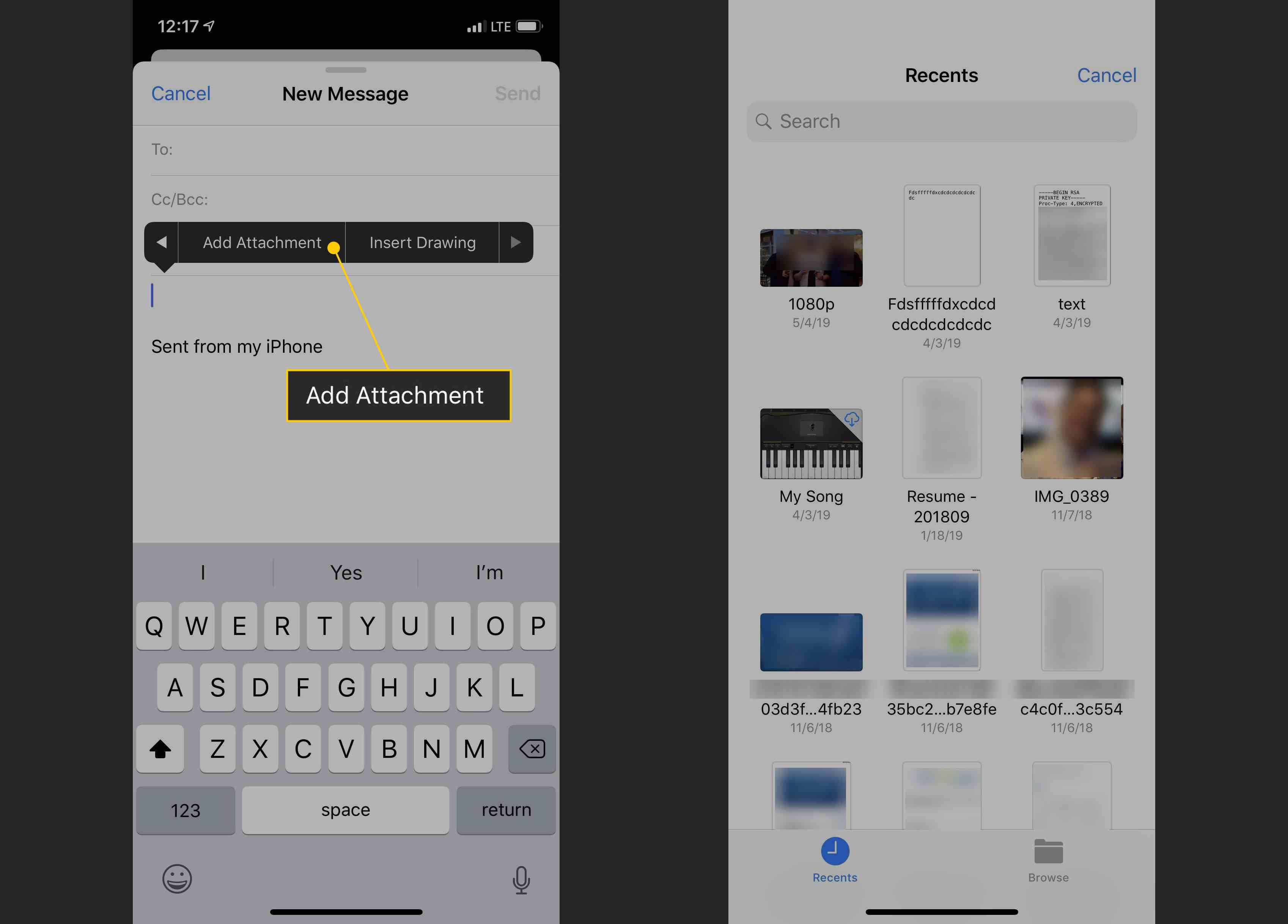
-
Když vyberete přílohu, bude přidána do zprávy. Chcete -li přidat další přílohy, postup opakujte.
Použijte nabídku Sdílení
Většina aplikací obsahuje možnost sdílení, která obchází nutnost vytvořit nový e -mail a přidat k němu přílohu. Pokud například pracujete na dokumentu aplikace Microsoft Word, sdílejte dokument jako přílohu. Tento postup (který se liší podle aplikace) sdružuje otevřený dokument do těla zprávy iOS Mail.